0XC19001e2, 0XC19001e3, 0XC19001e4, 0XC19001e5 - Kesalahan Peningkatan
Saat memutakhirkan ke Windows , sering kali, admin TI Perusahaan menggunakan skrip khusus yang dapat mengatur beberapa hal bersama dengan penginstalan. Skrip ini dapat menginstal perangkat lunak, menerapkan kebijakan grup, dan sebagainya. Jika Anda menerima salah satu kode kesalahan 0XC19001e2 , 0XC19001e3 , 0XC19001e4 , dan 0XC19001e5 , berarti ada masalah dengan skrip Anda.
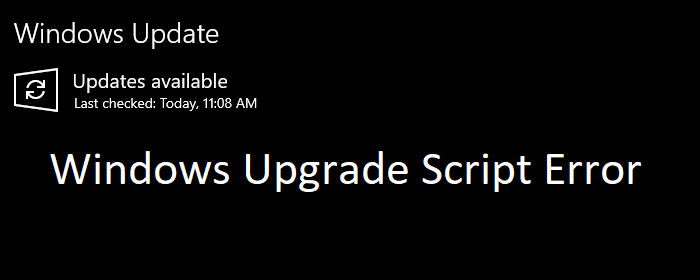
0XC19001e2, 0XC19001e3, 0XC19001e4, 0XC19001e5 Kesalahan
Tetapi sebelum kita berbicara tentang solusinya, mari kita lihat apa arti dari masing-masing pesan kesalahan ini:
1] 0XC19001e2 MOSETUP_E_PREINSTALL_SCRIPT_FAILED : Skrip pra-instal gagal dijalankan atau mengembalikan kesalahan.
2] 0XC19001e3 MOSETUP_E_PRECOMMIT_SCRIPT_FAILED: Skrip(2] 0XC19001e3 MOSETUP_E_PRECOMMIT_SCRIPT_FAILED:) pra-komit gagal dijalankan atau mengembalikan kesalahan.
3] 0XC19001e4 MOSETUP_E_FAILURE_SCRIPT_FAILED: Skrip kegagalan gagal dijalankan atau mengembalikan kesalahan.
4] 0XC19001e5 MOSETUP_E_SCRIPT_TIMEOUT: Sebuah skrip melebihi batas waktu habis.
Kode kesalahan cukup jelas; tergantung pada kode kesalahan, Anda perlu memeriksa bagian dari skrip tergantung pada kode kesalahan.
Skrip dapat memiliki dua tahap utama. Pertama(First) adalah bagian pra-instal, di mana ia memeriksa prasyarat, sementara pra-komit sebelum semuanya diselesaikan.
Skrip(Scripts) Windows terdiri dari dua skrip— Setupcomplete.cmd (Setupcomplete.cmd ) dan ErrorHandler.cmd. W
hile yang pertama berjalan segera setelah pengguna mendapatkan akses ke desktop, dan skrip kedua digunakan untuk berjalan secara otomatis ketika pengaturan menemui kesalahan fatal seperti di atas.
Microsoft telah merekomendasikan bahwa mungkin ada situasi di mana pengaturan dapat mengalami banyak kesalahan. Ini akan menghasilkan menjalankan skrip ErrorHandler beberapa kali. Jadi t dianjurkan untuk memastikan bahwa kode menangani situasi ini.
Mungkin ada contoh ketika Penataan Windows mengalami lebih dari satu kesalahan dan menjalankan skrip ErrorHandler.cmd lebih dari sekali. Saat mengembangkan kode untuk ErrorHandler.cmd , pastikan Anda dapat menjalankan skrip ini beberapa kali.
Anda dapat mempelajari lebih lanjut tentang Windows Setup Scripts di sini di Microsoft. (here on Microsoft.).
Related posts
Please Masukkan media penyimpanan eksternal dan press OK
Fix Windows 10 Upgrade Install error 0x8007042B - 0x2000D
Fix Upgrade Errors 0xC190020c, 0xC190020D, 0xC190020E, 0xC190020F
0xC1900103, MOSETUP_E_COMPAT_TIMEOUT error pada Windows 10
Fix Windows Upgrade Error 0xC1900101-0x4000D
Cara untuk memperbaiki Disk Signature Collision problem di Windows 10
Fix Microsoft Store Masuk error 0x801901f4 pada Windows 11/10
Aplikasi tidak dapat menemukan Scanner - WIA_ERROR_OFFLINE, 0x80210005
Prosesor PC ini tidak mendukung fitur penting
SFC Gagal ke Repair and DISM Menunjukkan error 0x800f081f di Windows 10
Fix Windows Upgrade Error 0XC1900404 dan 0xc1900405
Fix Windows Upgrade error 0x800705AA pada Windows 10
PC ini tidak dapat ditingkatkan ke Windows 10 karena spasi Parity Storage
Fix Smart Check berlalu, Short DST kesalahan Gagal di HP computer
Fix Windows 10 Upgrade Install error 0x80070570 - 0x2000C
Fix Gagal memuat kesalahan Steamui.dll pada Windows 10
Fix Logitech Setpoint Runtime error pada Windows 10
operating system tidak dapat di-boot karena kesalahan system driver
Fix Windows 10 Upgrade Assistant Error 0xC1900200
Fix Package tidak dapat didaftarkan pada Windows 11/10
